Apple Watch'un çıkışından bu yana geçen üç kısa yıl içinde Cupertino, akıllı saatini büyük ölçüde geliştirdi. Glances'ın yüklenmesinin uzun zaman aldığı, yalnızca güncel olmayan bilgileri gösterdiği ilk günleri hatırlıyor musunuz? Fitness uygulaması bir antrenman sırasında ön planda kalmayı reddettiğinde? Veya yan düğme başlatıldığında karalama uygulaması?
Lansmanından bu yana Apple, her yıl Dünya Çapında Geliştiriciler Konferansında watchOS için büyük güncellemeler yaptı. Ancak Apple Watch'un tüm potansiyelini gerçekten ortaya çıkarmak için yapılabilecek daha çok şey var.
Bu yılki ile WWDC Haziran ayı için onaylandı, San Jose, California'da duyurulacağını umduğum tüm yeni watchOS içeriklerinin yer aldığı dilek listem burada. Oldukça uzun bir liste, bu yüzden onu kullanılabilirlikten başlayarak üç ayrı gönderiye böldüm. Takip eden gönderilerde fitness, uygulamalar ve kuruluma odaklanacağım.
Apple Watch kullanılabilirliği
Cupertino, 2010 yılında iPod nano'nun o yılki sürümüyle saat arayüzünü gerçekten çözdü.
Apple'ın saygıdeğer müzik çaları yıllar içinde birçok farklı şekilde ortaya çıktı, ancak benim favorim her zaman klipsli müzik oldu. 6. nesil tartışmasız günümüzün Apple Watch'ının habercisi olan model. Küçük form faktörü, insanlara başlamaları için ilham verdi onu bileklerine takıyorlar. Mac kültü hatta bunun için üçüncü taraf saat kayışları bile satardı. (Bazı şeyler değişmez).
Bir iPod'un bu küçük taşında en çok sevdiğim şey, kullanımının ne kadar kolay olduğuydu. Apple, iPhone'un çoklu dokunmatik ekranının (ki bu hala yeni bir teknoloji) ve bunu posta pulu boyutundaki bir ekrana, ödün vermeden uygulayın. kullanılabilirlik.

Fotoğraf: Elma
Apple Watch, iPod nano başucu kitabından nasıl öğrenebilir?
iPod nano'nun uygulama başlatıcısı, 2×2 simgelerden oluşan sayfalandırılmış bir ızgaradan oluşuyordu. Apple'ın tasarımcıları, Kronometre ve Zamanlayıcı gibi özellikleri tek bir Saat uygulamasında birleştirerek bunları yönetilebilir bir sayıda tuttu. Ayrıca Apple, daha az popüler olan bazı uygulamaları varsayılan olarak gizledi. (Kullanıcılar isterlerse Ayarlar > Ekstralar üzerinden ekleyebilirler.)
Buna karşılık, Apple Watch için Uygulama Başlatıcı bir karmaşa olmaya devam ediyor. Her yere yayılan bir sürü küçük simgeyle daha çok kurbağa yumurtası gibi görünüyor. Ayrıca, benim küt parmaklarım için çok küçükler. Apple Watch Izgara Görünümü o kadar berbat ki Apple bize watchOS 4'te alternatif bir Liste Görünümü sundu. (İşte Apple Watch'ınızda Liste Görünümü nasıl kurulur.)

Fotoğraf: Graham Bower/Mac Kültü
Liste Görünümü, sorunun zımni bir kabulüydü, ancak uygun bir çözüm değildi. Cupertino ayrıca iki yeni yöntem ekleyerek uygulamaları başlatmayı kolaylaştırmaya çalıştı: üçüncü taraf komplikasyonları ve Dock. Izgara ve liste görünümleriyle birlikte, uygulamaları başlatmanın dört farklı yolu var ki bu, bu kadar küçük bir arayüzde aşırıya kaçmış gibi geliyor.
Temiz bir sayfayla çizim tahtasına geri döner ve referans olarak iPod nano ile başlardım. Ama bunun için artık çok geç. Bunun yerine Cupertino'nun, kullanıcıların Apple Watch'un çalışmasını bekleme şekliyle tutarlı olan şeyleri iyileştirmenin bir yolunu bulması gerekiyor.
1. Dock ve Uygulama Başlatıcıyı Birleştirin
Liste Görünümü'ndeki Uygulama Başlatıcı, Dock'a kafa karıştırıcı bir şekilde benziyor. Her iki görünüm de esasen Digital Crown ile kaydırdığınız uygulamaların bir listesidir. Temel fark, Dock'un favorilerinizi ve son kullandığınız uygulamaları göstermesi, Uygulama Başlatıcı'nın ise hepsini göstermesidir. Dock ayrıca, watchOS 3'te oldukça faydalı olduğu kanıtlanan uygulamanın bir önizleme kutucuğunu da gösterir. Ancak watchOS 4'ün dikey kaydırma düzeninde, döşemeler yine de yarı belirsizdir. Bu, önizlemeleri neredeyse işe yaramaz hale getirir.
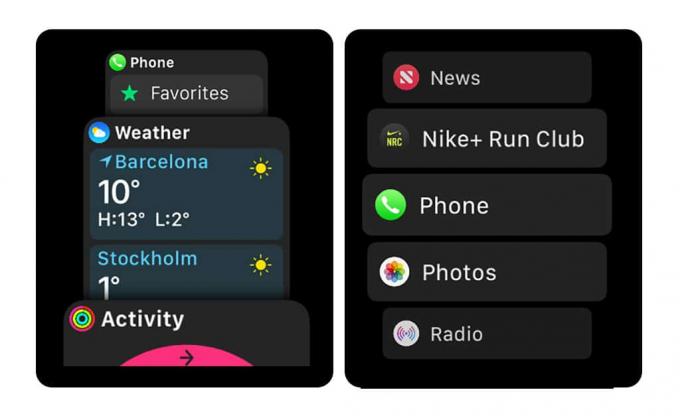
Fotoğraf: Graham Bower/Mac Kültü
Çözüm bariz görünüyor: Sık kullanılanları ve sık kullanılan uygulamaları en üste koyarak iki listeyi birleştirmeniz yeterli. Listenin çok uzun olmadığından emin olmak için, kullanıcının istenmeyen uygulamaları bir Ekstralar alt menüsüne gömmesine izin verin.

Fotoğraf: Graham Bower/Mac Kültü
2. Yan düğme sizi saat yüzüne geri götürmelidir. Hep.
Apple Watch kullanıcı arayüzüyle ilgili en büyük sıkıntım, saat yüzüne geri dönmenin ne kadar zor olduğu. Bildiğiniz gibi, bu bir saat olduğu düşünüldüğünde, açık ara en önemli ekran. Digital Crown'a bir kez basarak Uygulama Başlatıcı'ya kolayca erişebilirsiniz. Ancak saat yüzünü yukarı çekmek, çok sayıda basmayı gerektirir. Bu çılgınca görünüyor.
Dock ve Uygulama Başlatıcı bir araya geldiğinde, yan düğme daha kullanışlı bir şey yapmak için serbest hale gelir. Oyum? Bu, sizi tek bir basışla saat kadranına geri götürmelidir. (Çift dokunma yine de Apple Pay'i tetikler.)
3. Komplikasyonlar çok karmaşık — bunun yerine bir Uygulama Başlatıcı izle kadranı olsun
Widget'lar gibi, Komplikasyonlar ekranın önceden tanımlanmış alanlarında az miktarda veri sunar ve ilgili uygulamalarını başlatmak için bu alanlara dokunursunuz. Ancak Komplikasyonlar o kadar küçüktür ve o kadar seyrek güncellenir ki geliştiriciler bunlarla ilgili ilginç bir şey bulmakta zorlanırlar.
Şu anda altı farklı Komplikasyon türü vardır. Geliştiriciler, her formatı ayrı ayrı tasarlamalı ve üretmelidir. Uygulamada, çoğu geliştirici rahatsız etmez. Apple bile Komplikasyonlar ile ilgili ilginç şeyler bulmakta zorlanıyor. Aşağıdaki Apple'ın Ekstra Büyük komplikasyonlarının ekran görüntülerine bakın ve ne demek istediğimi anlayacaksınız.
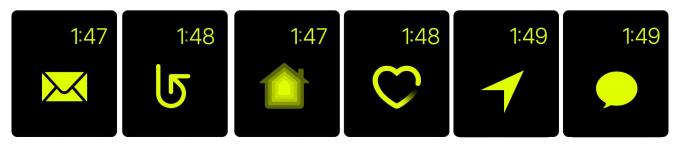
Fotoğraf: Graham Bower/Mac Kültü
Apple'ın, 6. Nesil iPod nano'ya benzer 2×2 simge ızgarasına sahip yeni bir Uygulama Başlatıcı saat yüzü eklediğini görmek isterim. Kullanıcı, hangi uygulama simgesinin hangi alana gideceğini seçebilir. Bu saat kadranı standart uygulama simgelerini kullanacağından, bu özelliği desteklemek için üçüncü taraf geliştiricilerin ekstra çalışması gerekmez.
Bir Uygulama Başlatıcı saat kadranıyla, en sevdiğiniz simgeler her zaman saat kadranından sağa doğru tek bir kaydırma hareketi olur; hoş, büyük, kolayca dokunulabilen simgelerle.

Fotoğraf: Graham Bower/Mac Kültü
4. Kilidi açmak için iki kez dokunun
6. Nesil iPod nano'nun sevdiğim bir başka özelliği de, dokunmatik ekrana asla yanlışlıkla dokunmamanızı sağlayan uyku-uyandırma düğmesiydi.
Apple Watch'umu takarken sık sık yanlışlıkla uygulamaları başlatıyorum. Bunun nedeni genellikle ekranın köşesindeki bir Komplikasyonun yanlışlıkla tetiklenmesidir.
Daha da kötü bir suçlu, bileğimi her eğdiğimde itilen Digital Crown. Bu, halter yaptığımda ve bir hareket gibi bir hareket yaptığımda ayakta askeri basın, Siri tetiklenir ve yardım edip edemeyeceğini sorar. (Bazen keşke yapabilseydi diyorum.)
Bunu çözmek için Apple'ın saat uyurken arayüzü kilitleme seçeneği eklediğini görmek istiyorum. Bileğinizi kaldırdığınızda ekran otomatik olarak açılır, ancak dokunmatik ekran ve düğmeler çalışmadan önce kilidi açmanız gerekir. Kilit açma, kazara tetikleme olasılığınız olmayan çok hızlı bir hareket olmalıdır. Bence çift tıklama ideal olur.
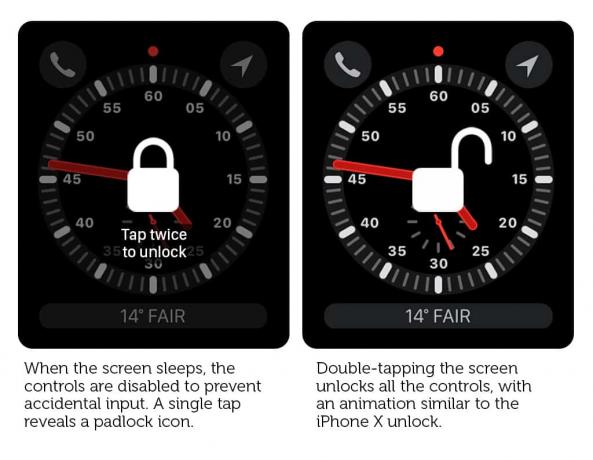
Fotoğraf: Graham Bower/Mac Kültü
5. Bildirim Merkezine her yerden erişin
Çoğu insan için Bildirimler, Apple Watch'un en önemli özelliklerinden biridir. Bu yüzden Bildirim Merkezi'ne yalnızca saat yüzünden erişebilmenizi garip buluyorum (kendi başına erişmek zor - 2. maddeye bakın).
Şimdi sahip olduğum bir LTE Serisi 3 Elma İzle, daha da sinir bozucu buluyorum. Koşu antrenmanı sırasında, üstte okunmamış bildirimlerim olduğunu söyleyen kırmızı bir nokta olup olmadığını kontrol etmek için sık sık ekrana bakarım. Sorun şu ki, bu Antrenman uygulamasında görünmüyor (bunun için çok fazla alan olmasına rağmen).
Apple'ın sistem genelinde durum çubuğuna kırmızı nokta bildirimini eklemesini ve içinde bulunduğunuz uygulamanın önünde Bildirim Merkezi'ni tetiklemek için aşağı kaydırma hareketini etkinleştirmesini istiyorum.
Bu, kaydırma ve aşağı kaydırma hareketi arasında biraz karışıklığa neden olabilir, ancak buna alıştıktan sonra sorun olmayacağını düşünüyorum.
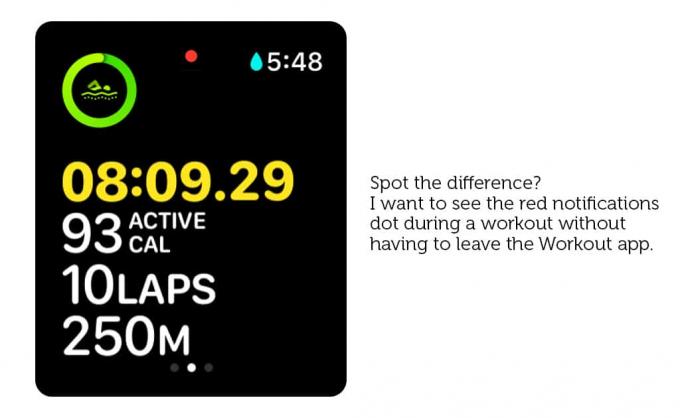
Fotoğraf: Graham Bower/Mac Kültü
6. Uygulamaları Force Touch'ı kullanmayı bırakmaya zorla
Force Touch hiçbir zaman çok kullanışlı olmadı. Başlangıçta, içerik menülerini tetiklemek için bir araç olarak Apple Watch için geliştirilmiştir. Apple'ın üçüncü taraf geliştiricilerin bununla yapmasına izin verdiği tek şey bu. WatchKit.
Apple muhtemelen geliştiricilerin iPhone uygulamalarının çok sayıda kontrol içeren mini sürümlerini oluşturmak için bağlam menülerine ihtiyaç duyacağını düşündü. Pratikte, gerçekten yararlı olduğunu kanıtlayan birkaç üçüncü taraf uygulaması, çok basit, tek ekranlı işler olma eğilimindedir. Böylece, çoğu kullanıcının varlığını bile unuttuğu gizemli bir Force Touch hareketi gerektirmek yerine, ekstra kontroller sola veya sağa hızlıca kaydırılarak kolayca yerleştirilebilir.
Force Touch'ı sevseniz de sevmeseniz de gerçek şu ki artık kimse kullanmıyor. Apple'ın kendi Workout uygulaması bile, sağa kaydırma lehine onu hurdaya çıkardı. Bunu kullanımdan kaldırmanın ve geliştiricileri uygulamalarından kaldırmaya teşvik etmenin zamanının geldiğini düşünüyorum. Bu şekilde, gelecekte bir noktada saat donanımından tamamen silinebilir.
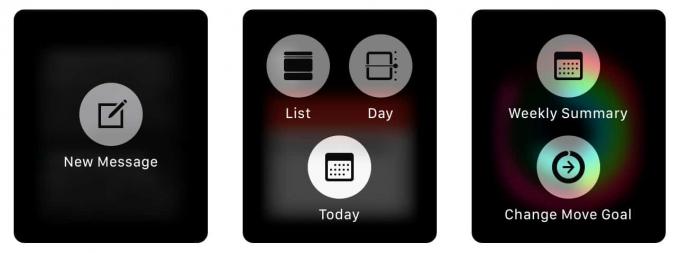
Fotoğraf: Graham Bower/Mac Kültü
7. Akıllı durum çubuğu
Pilden tasarruf etmek ve işleri hızlı tutmak için Apple, üçüncü taraf saat uygulamalarını arka planda gerçekleştirebilecekleri üç belirli görevle sınırlar: antrenmanlar, adım adım yol tarifleri ve ses kayıtları. Bu görevlerden birinin ne zaman etkin olduğunu size bildirmek için saat kadranının üst orta kısmında küçük bir simge görürsünüz. Simgeye dokunmak sizi uygulamaya götürür. Ama o kadar küçük ki dokunması zor. Ayrıca, neler olup bittiği hakkında size yararlı bir şey söylemez. Ve yalnızca saat kadranında göründüğü için diğer uygulamalardayken göremezsiniz.
iPhone'da, etkin telefon aramaları, kişisel erişim noktaları ve ekran kayıtları gibi arka plan işlemleri, renk kodlu çift yükseklikte bir durum çubuğuyla (veya iPhone X'te renkli pastil). Benzer bir şeyin watchOS'ta çok yararlı olacağını düşünüyorum.
Geçen süre görüntülenerek arka planda aktif bir antrenman olduğunda durum çubuğu yeşil renkte vurgulanabilir. Ses kayıtları, geçen süre ile birlikte kırmızı bir çubuğu tetikleyebilir. Ve adım adım yol tarifleri, ETA ekranlı mavi bir çubuk anlamına gelebilir. Zamanlayıcı uygulaması benzer bir işlem görebilir, böylece uygulamaya geri dönmeden zamanlayıcı geri sayımını görebilirsiniz.

Fotoğraf: Graham Bower/Mac Kültü
Apple Watch'u nasıl geliştirirsiniz?
Bu hafta için bu kadar. Önümüzdeki hafta Apple Watch'taki fitness deneyimine odaklanacağım.
Apple'ın watchOS'u nasıl geliştirmesi gerektiğine dair daha iyi bir fikriniz var mı? Aşağıdaki yorumlarda bize bildirin.


